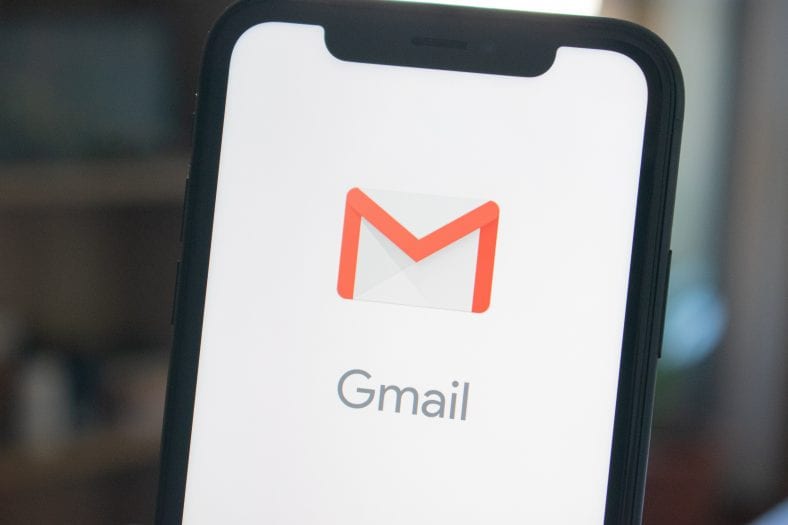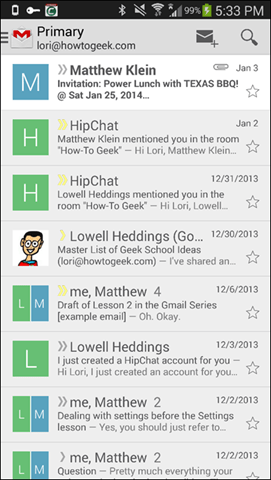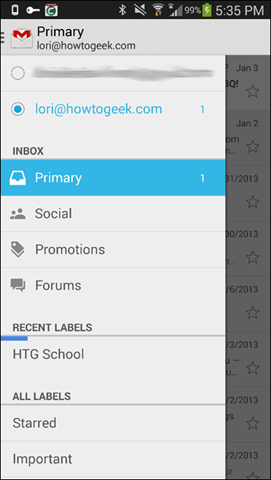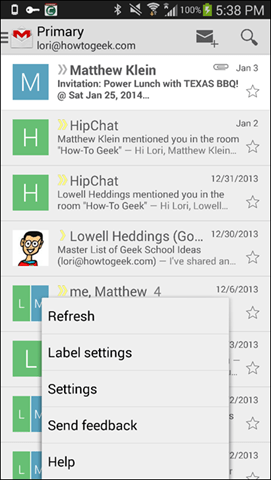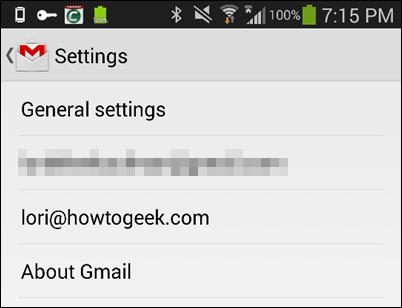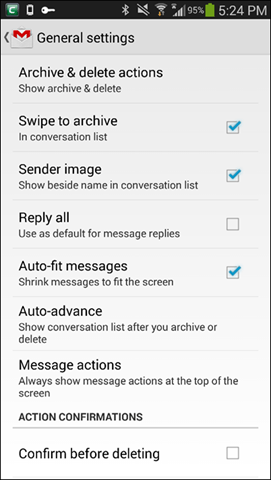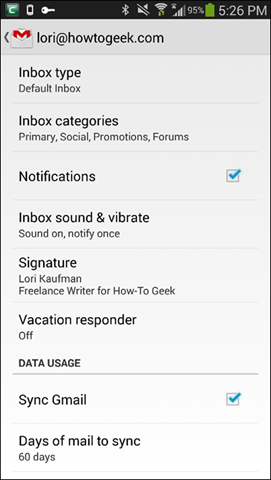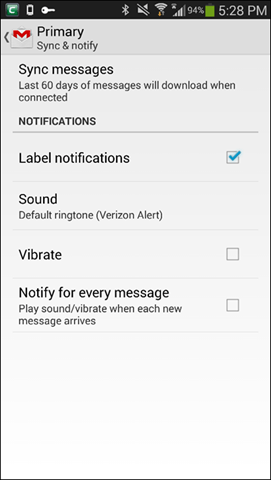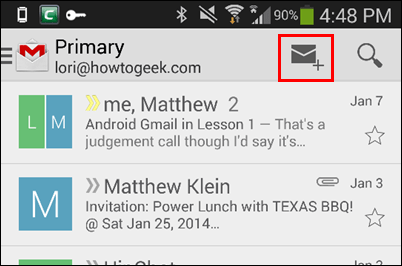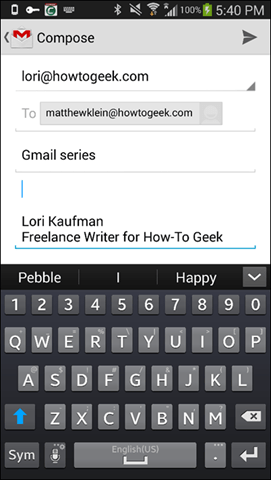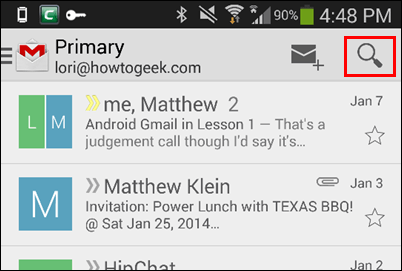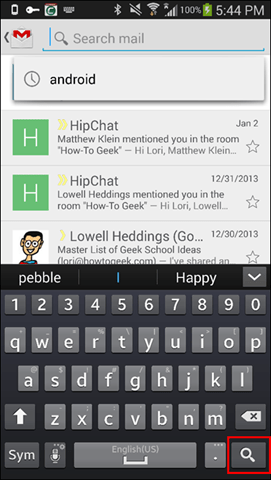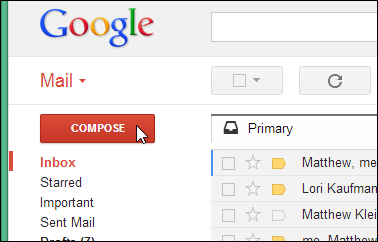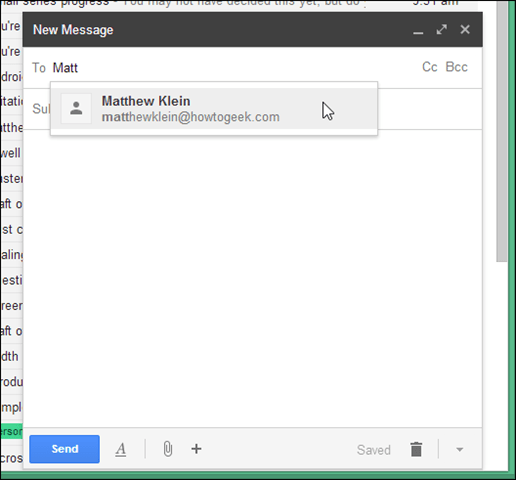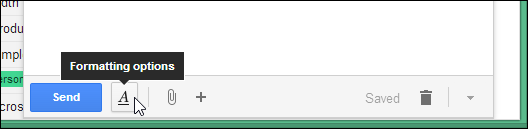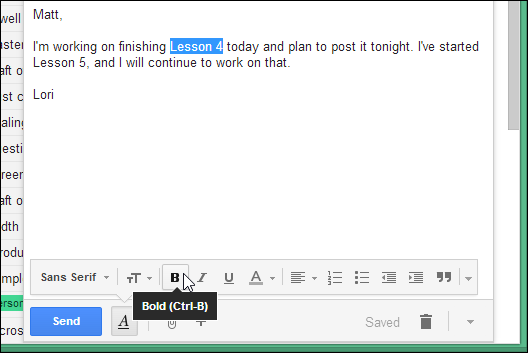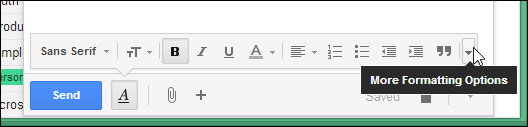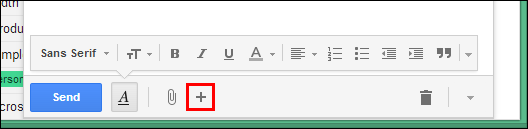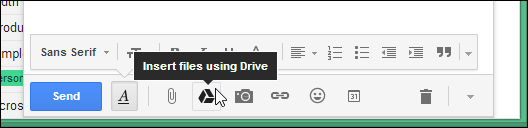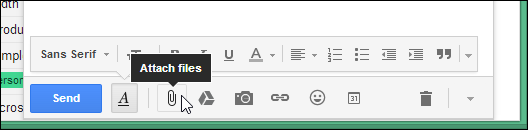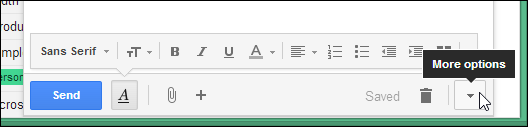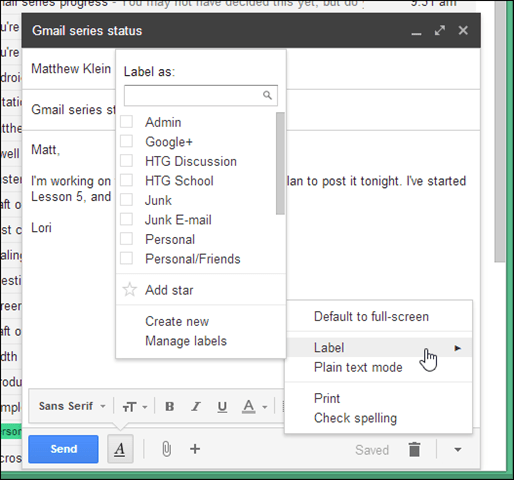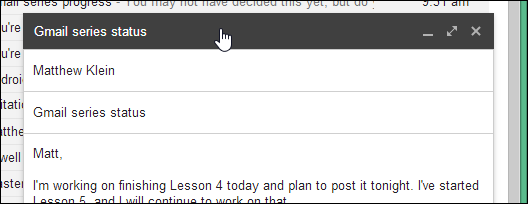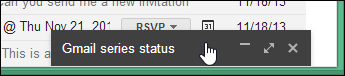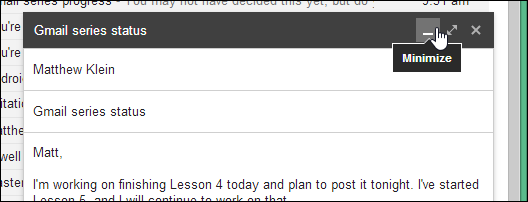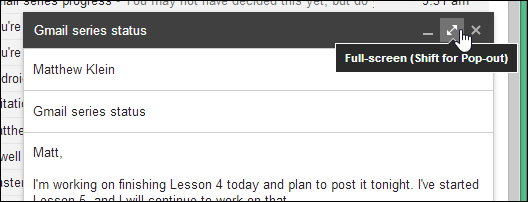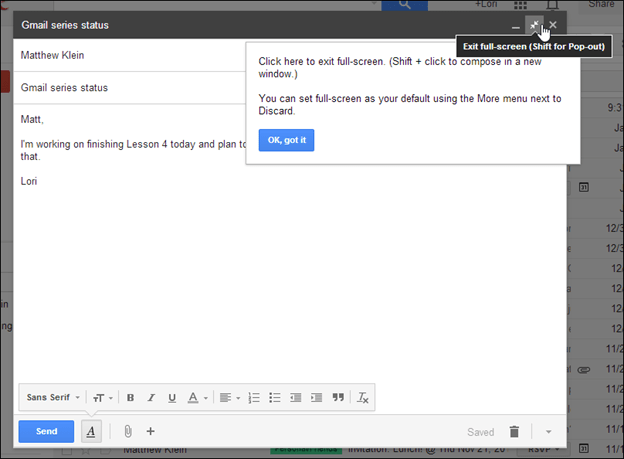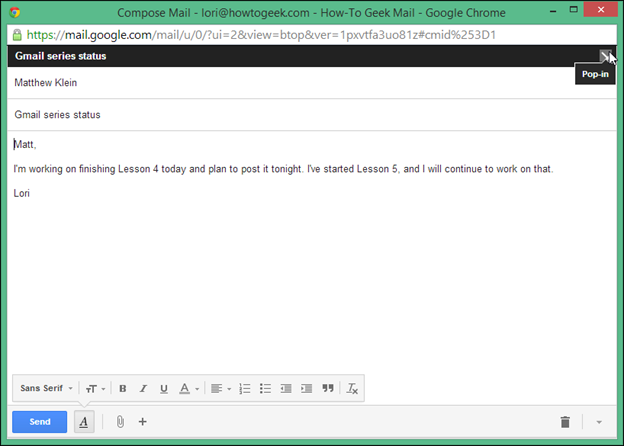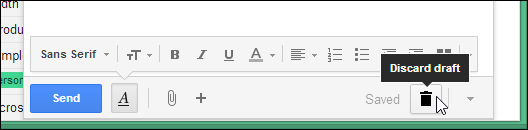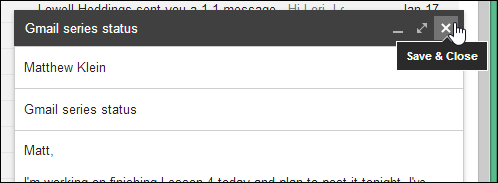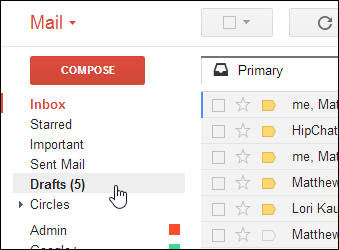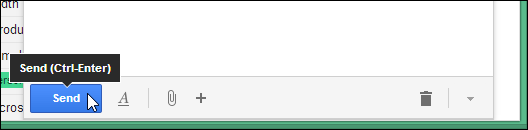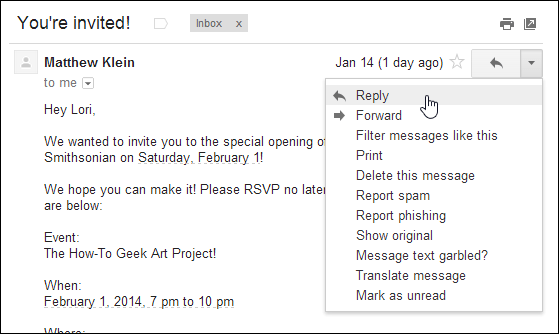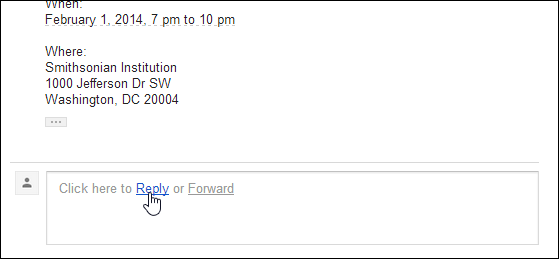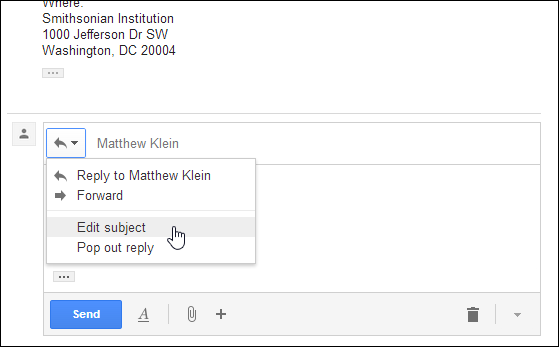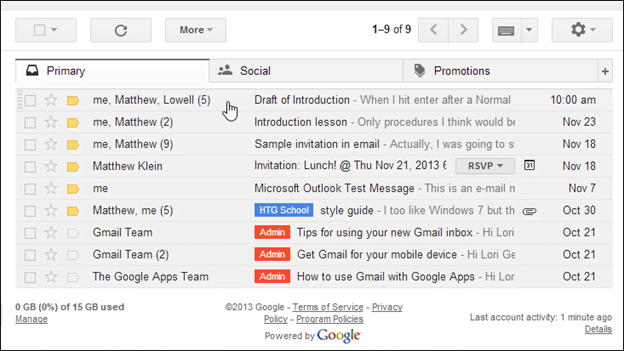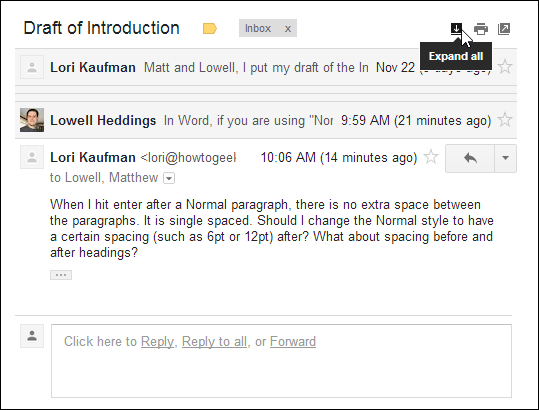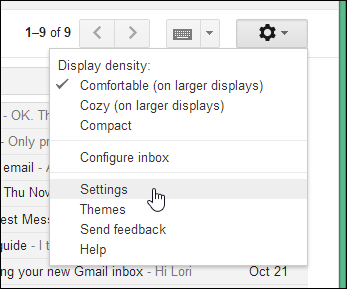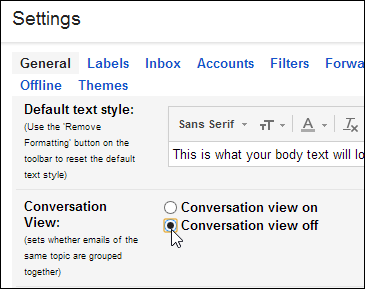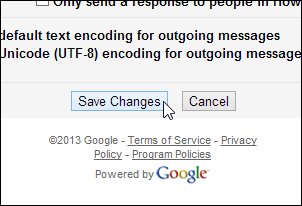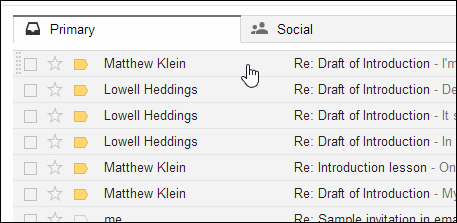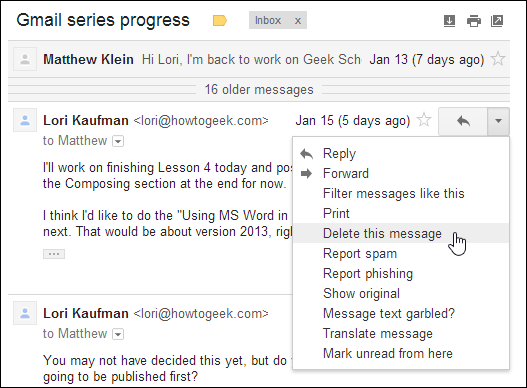Sa cheacht seo, leanfaimid lenár dturas ar chomhéadan Gmail tríd an aip Gmail a chlúdach, an leagan Android go sonrach. Ansin bainfimid na rudaí maithe amach faoi dheireadh trí thaispeáint duit conas teachtaireachtaí a chumadh agus conas is féidir leat súil a choinneáil ar do theachtaireachtaí go héasca trí dhearcadh comhrá uathúil Gmail a úsáid.
Tá comhéadan Gmail furasta le húsáid agus tairgeann sé go leor gnéithe úsáideacha ar féidir teacht orthu go héasca. Is féidir leat Gmail a sheiceáil beagnach áit ar bith (fad is atá nasc maith sonraí agat) trí d’fhón póca nó taibléad a úsáid.
Déanaimis é trí leanúint lenár dturas ar Gmail. Ós rud é gurb é Android an córas oibriúcháin soghluaiste is mó éilimh ar domhan, taispeánfaimid an comhéadan Gmail duit ar do ghuthán Android.
Turas aip soghluaiste
De réir réamhshocraithe, osclaítear an aip Gmail chuig do bhosca isteach.
Athraigh cuntais agus roghnaigh cluaisíní agus lipéid
Ligeann roghchlár Gmail, atá ar fáil ach teagmháil a dhéanamh leis an deilbhín Gmail sa chúinne uachtarach ar chlé den scáileán, duit do chuntais Gmail a fheiceáil, rochtain a fháil ar na cluaisíní éagsúla i do bhosca isteach agus teachtaireachtaí a fheiceáil trí lipéad.
Athraigh socruithe, déan do bhosca isteach a nuashonrú, agus faigh cabhair
Trí an cnaipe roghchláir a bhrú ar do ghuthán is féidir leat socruithe ginearálta agus ainmniúcháin a athrú, do bhosca isteach a athnuachan chun a chinntiú go bhfaighidh tú teachtaireachtaí nua, aiseolas a sheoladh, agus cabhair a fháil.
Ligeann an scáileán Socruithe duit na socruithe ginearálta do Gmail agus na socruithe do gach cuntas a bhunaigh tú ar do ghuthán a athrú.
Téigh i dteagmháil le Socruithe Ginearálta chun scáileán a oscailt a ligeann duit socruithe éagsúla a roghnú a bhaineann le gach cuntas Gmail.
Nuair a dhéanann tú na hathruithe, bhuail an cnaipe Ar Ais ar do ghuthán chun dul ar ais chuig an scáileán Socruithe. Chun filleadh ar an mbosca isteach, brúigh an cnaipe Ar ais arís.
Chun na socruithe le haghaidh cuntas Gmail ar leith a athrú, déan teagmháil le seoladh ríomhphoist an chuntais inmhianaithe ar an bpríomhscáileán Socruithe. Ar an scáileán socruithe don chuntas Gmail sonrach, is féidir leat na socruithe ar nós “Cineál ríomhphoist isteach”, “Síniú” agus “Auto-freagróir” a athrú.
Téigh i dteagmháil leis an rogha Socruithe Lipéad sa roghchlár a bhfuil rochtain air ón gcnaipe Roghchláir ar do ghuthán chun na socruithe lipéad atá roghnaithe faoi láthair a athrú. Cinntear lipéid ag baint úsáide as an roghchlár "Gmail", a pléadh níos luaithe.
Cruthaigh ríomhphost i Gmail Mobile
Is furasta ríomhphost a chruthú i Gmail ar do ghuthán Android. Níl ort ach teagmháil a dhéanamh leis an gcnaipe clúdaigh leis an gcomhartha móide ag barr an scáileáin.
Ansin cuir isteach an seoladh ríomhphoist, líne an ábhair, agus do théacs ríomhphoist, díreach mar a dhéanfá i mbrabhsálaí.
Má bhunaíonn tú síniú (clúdaithe i gCeacht 5), áireofar é go huathoibríoch i gcorp do theachtaireachta. Téigh i dteagmháil leis an saighead sa chúinne uachtarach ar dheis den scáileán chun an ríomhphost a sheoladh.
Cuardaigh go héasca trí do theachtaireachtaí Gmail
Cé gur féidir leat do ríomhphoist a eagrú le lipéid agus scagairí (a phléitear i gCeacht 3 agus i gCeacht 4) le go mbeidh sé níos éasca ríomhphoist a fháil, más gá duit r-phost ar leith a aimsiú go tapa, is féidir leat gach ceann de do theachtaireachtaí Gmail a chuardach trí eochairfhocail a úsáid. Téigh i dteagmháil leis an deilbhín gloine formhéadúcháin sa chúinne uachtarach ar dheis den scáileán.
Cuir isteach an téarma cuardaigh agus déan teagmháil leis an ngloine formhéadúcháin ar an méarchlár ar an scáileán chun an cuardach a dhéanamh. Taispeántar moltaí de réir mar a chlóscríobhann tú.
Ba cheart go dtabharfadh sé seo tuiscint mhaith duit ar chomhéadan an aip. Tá sé an-éasca a úsáid i ndáiríre (mar ba chóir dó a bheith) agus má tá tú eolach ar Gmail agus Android, níor cheart go mbeadh mórán trioblóide agat é a úsáid go laethúil.
Anois leanaimis orainn trí tú a chur in aithne maidir le r-phost a chumadh agus ansin bogadh ar aghaidh chuig an dearcadh comhrá i Gmail, agus an chaoi a bhfuil sé difriúil ó chomhéadain ríomhphoist traidisiúnta.
Cruthaigh teachtaireacht ríomhphoist i Gmail
Ar ndóigh, ceann de phríomhchuspóirí an ríomhphoist ná teachtaireachtaí a sheoladh chuig daoine agus nílimid ag iarraidh dul ar aghaidh gan iad a chlúdach. Tá an ghné Compose i Gmail sa bhrabhsálaí furasta le húsáid agus tá go leor roghanna úsáideacha ann.
Chun ríomhphost Gmail nua a chumadh i mbrabhsálaí, cliceáil an cnaipe dearg Compose sa chúinne uachtarach ar dheis den scáileán Gmail.
Taispeántar fuinneog Teachtaireachta Nua ag bun fhuinneog an bhrabhsálaí. Cé go bhfuil an fhuinneog seo oscailte, is féidir leat rochtain a fháil ar do theachtaireachtaí sa bhosca isteach taobh thiar den fhuinneog, ionas gur féidir leat tagairt a dhéanamh do theachtaireachtaí eile agus an teachtaireacht nua á scríobh agat.
Chun faighteoir a chur leis, cliceáil ar an réimse To. Má tá an faighteoir i do leabhar seoltaí, tosú ag clóscríobh ainm an fhaighteora chun na teagmhálacha meaitseála a thaispeáint. Cliceáil teagmhálaí i liosta na dtorthaí chun an duine sin a liostáil mar fhaighteoir. Má tá tú ag seoladh an ríomhphoist chuig duine nach bhfuil ar do liosta teagmhála, clóscríobh an seoladh ríomhphoist iomlán isteach sa réimse To. Is féidir leat faighteoirí iolracha a chur sa réimse To.
Cliceáil “Cc” agus “Bcc” chun faighteoirí a theastaíonn uait “cóip charbóin” nó “cóip charbóin dall” a chur leo.
Cliceáil sa líne Ábhar agus cuir isteach tuairisc ghearr ar do r-phost. Ansin cuir isteach príomhthéacs do ríomhphoist sa chorp teachtaireachta faoi bhun an ábhair.
Ligeann Gmail duit roinnt formáidithe bunúsacha a chur i bhfeidhm ar an téacs i do chorp ríomhphoist, mar shampla clónna agus méideanna éagsúla, cló trom, iodálach, dath an téacs, agus liostaí bulleted agus uimhrithe. Chun rochtain a fháil ar an mbarra uirlisí formáidithe, cliceáil an cnaipe Roghanna Formáid ag bun na fuinneoige Create.
Tá barra uirlisí eile le feiceáil os cionn an bharra uirlisí bun le roghanna chun do théacs a fhormáidiú agus a ailíniú.
Chun an barra uirlisí formáidithe a cheilt, cliceáil an cnaipe Roghanna Formáid arís.
Is féidir leat an fhormáid a chuir tú i bhfeidhm a chealú go héasca freisin. Aibhsigh an téacs ar mhaith leat formáidiú a bhaint dó. Cliceáil ar an saighead "Níos mó roghanna formáidithe" ar thaobh na láimhe deise den bharra uirlisí formáidithe.
Tá an cnaipe "Bain Formáidiú" le feiceáil. Cliceáil air chun an fhormáidiú a bhaint den téacs roghnaithe.
Soláthraíonn an comhartha móide ag bun na fuinneoige Create roghanna chun comhaid, íomhánna, naisc, emojis agus cuirí a chur isteach.
Luch thar an gcomhartha móide chun an barra uirlisí a leathnú agus rochtain a fháil ar na gnéithe breise seo. Téigh os cionn gach cnaipe le haghaidh tuairisc ar a ndéanann gach ceann acu.
Ligeann an cnaipe Ceangail Comhaid (paperclip) ag bun na fuinneoige Compose duit ceangaltáin a chur le do theachtaireacht. Má rinne tú dearmad ar do cheangaltán a chur leis, is dócha go gcuirfidh Gmail i gcuimhne duit (clúdóimid ceangaltáin i gCeacht 5).
Tá roghanna breise ar fáil ach cliceáil ar an saighead “Tuilleadh Roghanna” ar thaobh na láimhe deise den phríomhbharra.
Agus an roghchlár Tuilleadh Roghanna á úsáid agat, is féidir leat lipéid a chur i bhfeidhm ar an teachtaireacht reatha, athrú go “mód gnáth-théacs”, “an teachtaireacht a phriontáil”, agus “seiceáil litrithe” i gcorp do theachtaireachta. Is féidir leat an rogha Réamhshocraithe go Scáileán Iomlán a roghnú freisin a osclóidh scáileán iomlán na fuinneoige Compose gach uair (ag tosú an chéad uair eile a dhéanfaidh tú ríomhphost nua).
Más gá duit dul ar ais chuig ríomhphost eile sula ndéanann tú do theachtaireacht a chríochnú, féadfaidh tú an fhuinneog Compose a íoslaghdú agus rochtain a fháil ar na teachtaireachtaí i do bhosca isteach agus lipéid eile. Chun an fhuinneog Compose a íoslaghdú, cliceáil barra teidil na fuinneoige.
Laghdaíonn an fhuinneog chun an barra seoltaí ag bun an scáileáin Gmail a thaispeáint. Cliceáil an barra teidil arís chun an fhuinneog Compose a oscailt go gnáthmhéid arís.
Nóta: Ligeann Gmail duit níos mó ná ríomhphost amháin a chruthú ag an am. Níl le déanamh ach cliceáil ar an gcnaipe Cruthaigh arís chun fuinneog Cruthaigh eile a oscailt. Ag brath ar mhéid an scáileáin, féadfaidh Gmail ilfhuinneoga “cumadóireachta” a chur ar bharr a chéile. Déantar é seo nuair a dhéantar na fuinneoga Compose a íoslaghdú. Laghdaíonn an barra teidil nuair a dhéantar é a íoslaghdú, ionas gur féidir le níos mó fuinneoga "cum" a bheith oiriúnach ar fud an scáileáin. Taispeántar líne an ábhair i mbarra teidil gach fuinneoige, ionas go bhfeicfidh tú cén teachtaireacht.
Déanann an cnaipe Íoslaghdaigh sa chúinne uachtarach ar dheis den fhuinneog Compose an rud céanna le cliceáil ar an mbarra seoltaí. Nuair a dhéantar an fhuinneog a íoslaghdú, is í an cnaipe Íoslaghdaigh an cnaipe Uasmhéadaigh, rud a ligeann duit an fhuinneog a chur ar ais ina gnáthmhéid.
Mura roghnaigh tú an socrú réamhshocraithe don scáileán iomlán, is féidir leat é sin a dhéanamh don teachtaireacht reatha atá á cumadh agat. Chun an fhuinneog Compose a leathnú go dtí an scáileán iomlán, cliceáil an cnaipe Scáileán Iomlán sa chúinne uachtarach ar dheis den fhuinneog Compose.
Leathnaíonn an fhuinneog Create. Chun é a chur ar ais go gnáthmhéid, cliceáil ar an gcnaipe “Scoir lánscáileáin”, a tháinig in áit an chnaipe “Scáileán Iomlán”.
Nóta: Is féidir leat an cnaipe céanna (“scáileán iomlán” nó “scoir lánscáileáin”) a úsáid freisin chun an fhuinneog cumadóireachta a “popadh”, nó fuinneog ar leithligh a dhéanamh di. Chun seo a dhéanamh, coinnigh síos an eochair “Shift” agus ansin cliceáil ar an gcnaipe “Scáileán Iomlán” nó “Scoir lánscáileáin”.
Taispeánann fuinneog ar leithligh mar a leanas. Chun an fhuinneog Compose a chur ar ais go dtí an gnáthfhuinneog atá ceangailte le fuinneog an bhrabhsálaí, cliceáil an cnaipe Pop-in ar thaobh na láimhe deise den líne ábhair sa aníos.
Más mian leat do theachtaireacht a scaoil am ar bith, is féidir leat an cnaipe "Scrios Dréacht" (is féidir le bruscar) a chliceáil sa chúinne íochtarach ar dheis den fhuinneog cumadóireachta.
De réir mar a chlóscríobhann tú teachtaireacht, sábhálann Gmail dréacht de go huathoibríoch. Más mian leat an dréacht a dhúnadh agus teacht ar ais air níos déanaí, cliceáil an cnaipe Sábháil agus Dún (“X”) sa chúinne uachtarach ar dheis den fhuinneog Compose.
Stóráiltear dréachtaí faoin lipéad "Dréachtaí". Léiríonn an líon lúibíní in aice leis an lipéad cé mhéad dréacht atá agat faoi láthair.
Cliceáil ar an lipéad "Dréachtaí" chun do dhréachtaí ríomhphoist a fheiceáil. Féadfaidh tú dréachtaí a scriosadh ón gcatagóir Dréachtaí. Chun dréachtaí nach dteastaíonn nó seandhréachtaí a ghlanadh, bain úsáid as na ticbhoscaí ar thaobh na láimhe deise de na teachtaireachtaí nó an cnaipe Roghnaigh ar thaobh na láimhe clé den bharra uirlisí (féach Ceacht 1) chun na dréachtaí go léir nó cuid díobh a roghnú agus cliceáil Cealaigh Dréachtaí. Is féidir leat dréachtaí a bhogadh go dtí an bosca isteach, rátálacha a shannadh do dhréachtaí, agus gníomhartha eile a dhéanamh ón roghchlár Níos Mó.
Ar deireadh, nuair atá do theachtaireacht réidh le seoladh, ní gá ach cliceáil ar an gcnaipe Seol.
Freagra a thabhairt ar theachtaireachtaí agus iad a chur ar aghaidh
Is furasta freagra a thabhairt ar theachtaireachtaí a fhaightear i Gmail. Níl ort ach Freagra a roghnú ón roghchlár cnaipe saighead sa chúinne uachtarach ar dheis den teachtaireacht oscailte.
Is féidir leat freagra a thabhairt freisin trí chliceáil ar an nasc “Freagra” ag deireadh na teachtaireachta.
Is féidir teachtaireachtaí a chur ar aghaidh ar an mbealach céanna le teachtaireachtaí a fhreagairt.
Ligeann Gmail duit líne an ábhair a athrú agus tú ag freagairt teachtaireachta nó á cur ar aghaidh. Chun seo a dhéanamh, cliceáil an cnaipe saighead in aice le hainm an fhaighteora agus roghnaigh Edit Subject ón roghchlár anuas.
Lean freagraí ar ríomhphoist le Conversation View go héasca
Agus teachtaireachtaí á seoladh agus á bhfáil, déantar ríomhphoist a ghrúpáil go huathoibríoch de réir a líne ábhair. Cruthaíonn sé seo comhráite nó snáitheanna. Déantar freagraí ar theachtaireacht a ghrúpáil agus a thaispeáint leis an teachtaireacht bhunaidh.
Nuair a fhaigheann tú freagra ar theachtaireacht, taispeántar gach teachtaireacht ghaolmhar roimhe seo le haghaidh tagartha i snáithe collapsible. Ligeann sé seo duit dul ar ais go tapa chuig an méid a pléadh roimhe seo, seachas am a chaitheamh ag breathnú trí theachtaireachtaí roimhe seo ar an méid a scríobh tú seachtainí, míonna, nó fiú blianta ó shin. Tá sé seo fíorluachmhar má dhéanann tú cumarsáid le go leor daoine trí ríomhphost agus má theastaíonn uait súil a choinneáil ar mhionsonraí gach comhrá.
Cuirtear comhrá sa bhosca isteach in iúl ag uimhir i lúibíní, a insíonn duit cé mhéad teachtaireacht atá sa chomhrá sin faoi láthair.
Féach ar gach teachtaireacht i gcomhráite ag an am céanna
Nuair a osclaíonn tú comhrá, déantar gach teachtaireacht ábhartha a chruachadh, agus an freagra deireanach ar a bharr. Chun an teachtaireacht bhunaidh agus na freagraí go léir a fheiceáil ag an am céanna, sconna Expand All ag barr Teachtaireachtaí.
Nóta: Roinntear an comhrá i snáithe nua má shroicheann sé níos mó ná 100 teachtaireacht nó má tá líne ábhair an chomhrá athraithe.
Cumasaigh agus díchumasaigh dearcadh comhrá
Mura dtaitníonn an dearcadh comhrá leat, is féidir leat é a mhúchadh. Chun seo a dhéanamh, cliceáil ar an gcnaipe fearas “Settings” agus roghnaigh “Settings” ón roghchlár anuas.
Nóta: Le linn an cheachta seo agus na gceachtanna ina dhiaidh sin sa tsraith seo, déanfaimid tagairt don scáileán Socruithe. Is é seo an modh a úsáidtear chun an scáileán Socruithe a rochtain i ngach cás.
Ar an táb Ginearálta den scáileán Socruithe, scrollaigh síos go dtí an roinn Amharc ar Chomhrá. Roghnaigh an rogha “Taispeántas comhrá múchta” chun an ghné a chasadh as.
Scrollaigh síos go bun an scáileáin Socruithe agus sconna Sábháil Athruithe.
Nuair a dhéantar amharc ar chomhrá a mhúchadh, taispeánfar freagraí ar theachtaireachtaí mar theachtaireachtaí aonair i do bhosca isteach.
Scrios teachtaireacht amháin i gcomhrá
Is féidir leat teachtaireacht ar leith a scriosadh i gcomhrá, fiú agus Conversation View casta air.
Chun seo a dhéanamh, oscail an comhrá agus cliceáil ar an teachtaireacht sa liosta cruachta a theastaíonn uait a scriosadh. Ansin, cliceáil ar an tsaighead ar an gcnaipe Freagra agus roghnaigh Scrios an teachtaireacht seo ón roghchlár anuas. Ní dhéanfar aon difear do theachtaireachtaí atá fágtha sa chomhrá.
Ba cheart go dtabharfadh sé seo tuiscint iomlán duit ar dhearcadh réamhshocraithe comhrá Gmail, conas é a dhíchumasú, agus teachtaireacht amháin a scriosadh.
méid seo a leanas …
Críochnaíonn sé seo ár dara ceacht sa tsraith seo. Ba cheart go mbeadh meas leathan agat ar chomhéadan Gmail, an brabhsálaí agus an aip soghluaiste araon. Ba cheart go mbraitheann tú compordach anois ag léim isteach agus ag cumadh, ag freagairt dóibh agus ag cur teachtaireachtaí ar aghaidh. Tá súil againn go mbraitheann tú compordach ag baint úsáide as dearcadh comhrá Gmail ach ar a laghad anois tá a fhios agat conas é a mhúchadh!
Sa chéad cheacht eile, déanfaimid athbhreithniú ar bhainistíocht bosca isteach mar conas do bhosca isteach a chatagóiriú ag úsáid cluaisíní inchumraithe, eagróidh tú do bhosca isteach le stíleanna agus socruithe, agus ar deireadh, cuirfimid tús le hiniúchadh fada ar lipéid, go sonrach conas teachtaireachtaí a chruthú, a chur i bhfeidhm agus a scagadh ag úsáid iad.